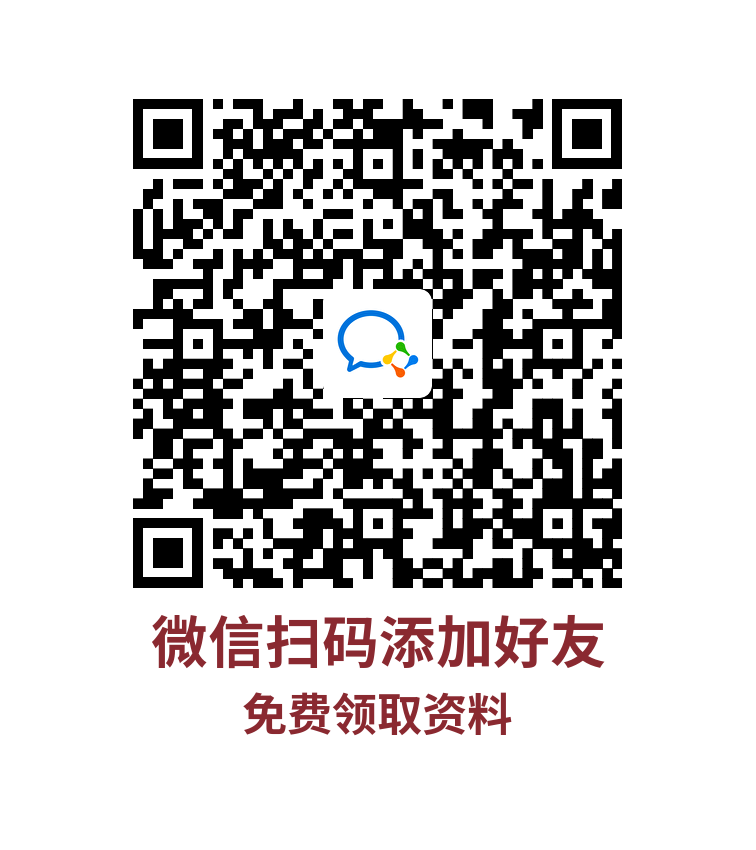- 1使用C#控制IIS服务器
- 2SSM框架的由来_ssm框架发展历史
- 3鸿蒙HarmonyOS开发框架—ArkTS语言(基本语法 二)_鸿蒙的组件现在全是struct
- 4Android 常用的intent Action整理
- 5【Linux学习】环境变量_普通用户环境变量
- 6Android导致内存泄漏的几种情形_.android系统什么情况下发生内存泄漏
- 7HarmonyOS鸿蒙开发指南:基于ArkTS开发 DFX 分布式跟踪
- 8java.lang.IllegalStateException解决合集
- 9vscode clangd 插件,无法下载clangd包的解决办法_clangd下载
- 10【PyQt5】Python在PyQt5中使用ECharts绘制图表
常用Android布局文件优化技巧总结_android 布局优化
赞
踩
Android 布局加载是 Android 应用程序的重要组成部分。布局加载是指将 XML 文件中定义的视图层次结构加载到内存中。在这篇文章中,我们将深入探讨 Android 布局加载的原理,包括 Android 布局文件的结构、布局文件的解析过程、布局文件的优化和布局文件的常见问题等方面。
Android 布局文件的结构
Android 布局文件是用 XML 格式编写的。XML 是一种可扩展标记语言,用于描述数据和配置信息。Android 布局文件的根元素是一个视图容器,可以是一个 LinearLayout、RelativeLayout、FrameLayout 或其他类型的视图容器。
在布局文件中,可以定义各种视图元素,如 TextView、Button、ImageView 等。每个视图元素都可以设置一些属性,如宽度、高度、边距、背景颜色等。这些属性可以用来控制视图元素在布局中的位置和大小。
布局文件的解析过程
当应用程序启动时,Android 系统会将布局文件解析成一个视图层次结构,然后将其加载到内存中。布局文件的解析过程包括以下步骤:
- 创建 XmlPullParser 对象,用于解析 XML 文件。
- 打开布局文件,将其作为输入流传递给 XmlPullParser 对象。
- 逐行解析 XML 文件,创建相应的视图对象,并设置视图对象的属性。
- 将所有视图对象组织成一个视图层次结构。
在解析布局文件时,Android 系统会使用反射机制来动态地创建视图对象。这意味着,每当系统遇到一个新的视图元素时,它会使用 Java 反射来创建该元素的实例。这种机制可以帮助系统在运行时动态地加载和创建视图对象,从而提高应用程序的性能和灵活性。
布局文件的优化
为了提高应用程序的性能,我们可以采取一些优化措施来减少布局文件的加载时间和内存占用率。以下是一些常用的布局文件优化技巧:
1. 使用 ViewStub 来延迟加载布局。
ViewStub 是一个轻量级的视图容器,可以在需要时动态地加载布局。通过使用 ViewStub,可以避免在布局文件被加载时就把所有的 view 组件都实例化出来,而可以根据需要动态地实例化这些组件,从而减少内存占用率和加快页面渲染速度。
使用 ViewStub 的示例代码如下:
<ViewStub
android:id="@+id/stub"
android:inflatedId="@+id/inflated"
android:layout="@layout/my_layout"
android:layout_width="match_parent"
android:layout_height="wrap_content" />
- 1
- 2
- 3
- 4
- 5
- 6
- 7
在需要动态加载布局时,可以使用以下代码进行判断和加载:
ViewStub stub = findViewById(R.id.stub);
if (stub != null) {
View inflated = stub.inflate();
}
- 1
- 2
- 3
- 4
- 5
2. 使用 include 标签来重用布局。
include 标签可以将一个布局文件嵌入到另一个布局文件中,从而减少代码的重复性和布局文件的大小。可以使用 include 标签来分离重复的代码,并提高布局文件的复用性。在使用 include 标签的同时,还可以使用 android:visibility 属性来指定布局的显示和隐藏。
使用 include 标签的示例代码如下:
<include
android:id="@+id/subview"
android:layout="@layout/other_layout"
android:layout_width="match_parent"
android:layout_height="wrap_content" />
- 1
- 2
- 3
- 4
- 5
- 6
在使用 include 标签时,需要注意与父布局的属性冲突,需要根据实际情况进行调整和适配。
3. 使用 merge 标签来优化布局文件。
merge 标签可以将多个视图容器合并成一个视图容器,从而减少视图层次结构的深度和内存占用率。merge 标签可以用于复杂布局和嵌套布局的优化,可以减少重复和无用的布局文件,提高布局文件的效率和可维护性。
使用 merge 标签的示例代码如下:
<merge xmlns:android="http://schemas.android.com/apk/res/android">
<LinearLayout
android:layout_width="match_parent"
android:layout_height="wrap_content"
android:orientation="vertical">
<TextView
android:layout_width="match_parent"
android:layout_height="wrap_content"
android:text="Hello World!" />
</LinearLayout>
</merge>
- 1
- 2
- 3
- 4
- 5
- 6
- 7
- 8
- 9
- 10
- 11
- 12
使用 merge 标签可以将线性布局和文本视图合并为一个布局容器,从而减少视图层次结构的深度和内存占用率。
4. 使用 ConstraintLayout 来简化布局文件。
以前的布局文件一般使用 LinearLayout、RelativeLayout、FrameLayout 等视图容器,但这些容器布局比较麻烦,对布局约束的描述不太直观,且相对复杂。为了更好地支持 Android 设备的多种分辨率和不同尺寸屏幕,Android 引入了 ConstraintLayout 作为标准的布局容器。
ConstraintLayout 是 Android 中的一种新型视图容器,可以帮助我们更轻松地创建复杂的布局。 ConstraintLayout 包含了 LinearLayout、RelativeLayout 和 FrameLayout 三种视图容器的功能,并提供了更直观、更灵活、更简便的布局方式。使用 ConstraintLayout 可以让布局文件的组织更加简洁易懂,而且可以适配多种设备尺寸和分辨率。
使用 ConstraintLayout 的示例代码如下:
<androidx.constraintlayout.widget.ConstraintLayout xmlns:android="http://schemas.android.com/apk/res/android" android:layout_width="match_parent" android:layout_height="match_parent"> <TextView android:id="@+id/textView" android:layout_width="0dp" android:layout_height="wrap_content" android:layout_marginStart="16dp" android:layout_marginEnd="16dp" android:text="Hello World!" app:layout_constraintBottom_toBottomOf="parent" app:layout_constraintEnd_toEndOf="parent" app:layout_constraintStart_toStartOf="parent" /> </androidx.constraintlayout.widget.ConstraintLayout>
- 1
- 2
- 3
- 4
- 5
- 6
- 7
- 8
- 9
- 10
- 11
- 12
- 13
- 14
- 15
- 16
在使用 ConstraintLayout 时,需要注意适配不同的设备尺寸和分辨率,同时也要考虑到应用程序的性能和交互体验。
5. 使用 RecyclerView 来优化列表布局。
在应用程序中,列表布局是最常用的视图之一。传统的列表布局一般使用 ListView 或 GridView,但这些视图容器在性能和灵活性方面存在一定的问题。为了更好地支持列表布局,Android 提供了 RecyclerView 作为标准的列表视图容器。
RecyclerView 是 Android 中的一种新型视图容器,可以帮助我们更高效地处理列表数据。与传统的 ListView 和 GridView 相比,RecyclerView 具有更好的性能、更高的灵活性和更好的交互效果。使用 RecyclerView 可以优化列表布局,并提高应用程序的响应速度和用户体验。
使用 RecyclerView 的示例代码如下:
<androidx.recyclerview.widget.RecyclerView
android:id="@+id/recyclerView"
android:layout_width="match_parent"
android:layout_height="match_parent"/>
- 1
- 2
- 3
- 4
- 5
在使用 RecyclerView 时,还可以使用 RecyclerView.Adapter 和 RecyclerView.ViewHolder 来实现数据和视图之间的绑定,从而更好地管理和展示列表数据。
6. 使用 Lint 来检查布局文件中的问题。
在编写布局文件时,我们可能会遇到一些常见的问题,如布局文件过大、布局文件层次结构过深、布局文件加载时间过长等。为了更好地掌握和解决这些问题,可以使用 Lint 来检查布局文件中的潜在问题。
Lint 是 Android Studio 中的一个静态代码分析工具,可以帮助我们检查布局文件中的问题,并提供相应的修复建议。通过使用 Lint,可以更好地优化我们的布局文件,减少潜在的问题和错误。
结论
Android 布局加载是 Android 应用程序的重要组成部分,它决定了应用程序的外观和交互方式。在本文中,我们深入探讨了 Android 布局加载的原理,包括 Android 布局文件的结构、布局文件的解析过程、布局文件的优化和布局文件的常见问题等方面。我们希望这些内容对你有所帮助,让你更好地理解 Android 应用程序的开发。
最后
如果想要成为架构师或想突破20~30K薪资范畴,那就不要局限在编码,业务,要会选型、扩展,提升编程思维。此外,良好的职业规划也很重要,学习的习惯很重要,但是最重要的还是要能持之以恒,任何不能坚持落实的计划都是空谈。
如果你没有方向,这里给大家分享一套由阿里高级架构师编写的《Android八大模块进阶笔记》,帮大家将杂乱、零散、碎片化的知识进行体系化的整理,让大家系统而高效地掌握Android开发的各个知识点。

相对于我们平时看的碎片化内容,这份笔记的知识点更系统化,更容易理解和记忆,是严格按照知识体系编排的。
全套视频资料:
一、面试合集
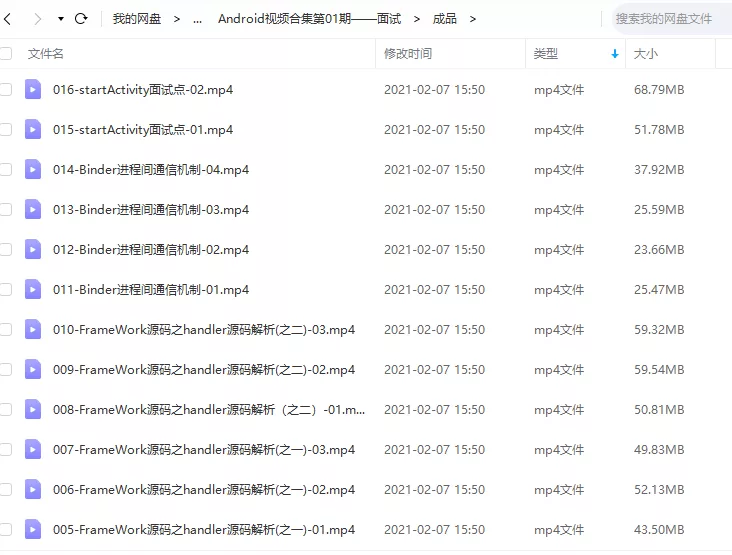
二、源码解析合集
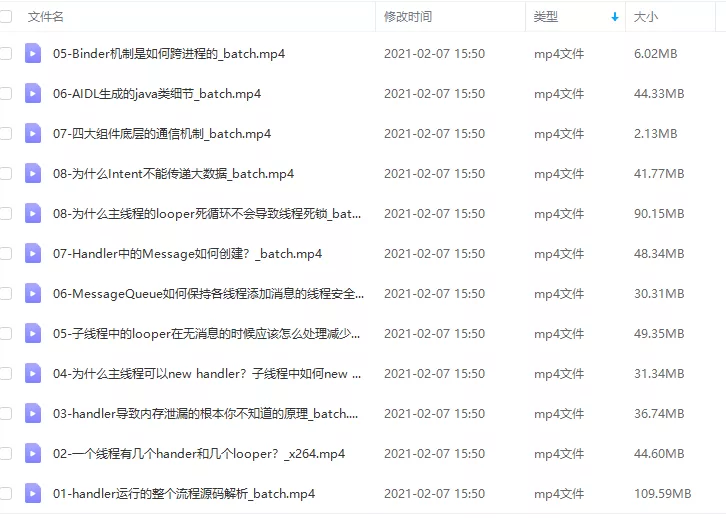
三、开源框架合集
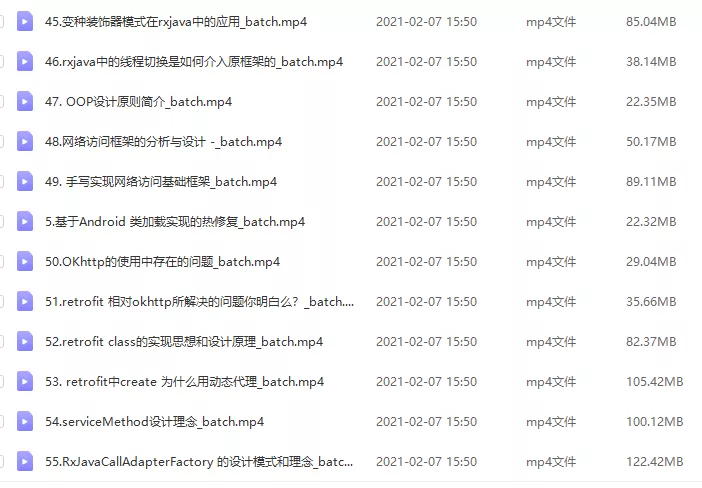
欢迎大家一键三连支持,若需要文中资料,直接扫描文末CSDN官方认证微信卡片免费领取↓↓↓
PS:群里还设有ChatGPT机器人,可以解答大家在工作上或者是技术上的问题